Indholdsfortegnelse
Beskrivelse af problemet: Et eller flere af følgende ikoner Volumen, Ur, Strøm eller Netværk mangler pludselig i systembakken, og når du forsøger at genaktivere dem i indstillingerne for systembakken, bemærker du, at det tilsvarende afkrydsningsfelt for det relaterede systemikon er gråt ud.
![]()
Den nemme løsning til at rette op på de manglende ikoner i meddelelsesområdet er at genstarte computeren, og hvis den samme opførsel stadig forekommer efter genstarten, skal du genaktivere dem fra egenskaberne for proceslinjen. I nogle tilfælde, når du forsøger at genaktivere meddelelsesikonerne ved hjælp af egenskaberne for proceslinjen, opdager du dog, at de tilsvarende afkrydsningsfelter ikke er tilgængelige (gråtonede).
![]()
I denne vejledning kan du finde detaljerede instruktioner om, hvordan du løser problemet med forsvundet og deaktiveret volumen-, netværks-, ur- eller strømikon på Windows 7 eller Vista OS.
Sådan løser du problemet med manglende lydstyrke-, ur-, strøm- og netværkssymboler (gråt ud) på Windows Vista og Windows 7.
Løsning 1. Scan din computer for virus og malware.Løsning 2. Kør Microsoft HotFix 50229.Løsning 3. Fjern ugyldige registreringsnøgler og tilpas ikonerne i meddelelsesområdet.Løsning 1. Scan din computer for virus og malware.
Vigtigt: Før du følger nedenstående trin, skal du sikre dig, at din computer er 100 % ren for skadelige programmer som rootkits, malware eller virus. Følg trinene i denne vejledning til hurtig scanning og fjernelse af malware for at udføre denne opgave, og prøv derefter at søge efter opdateringer igen. Hvis problemet fortsætter, skal du fortsætte med de næste instruktioner i denne artikel .
Løsning 2. Kør Microsoft HotFix 50229
1. Kør denne Microsoft FIX. (MicrosoftFixit50229.msi)
(Kilde: https://support.microsoft.com/en-us/kb/945011)
![]()
2. Genstart din computer.
Løsning 3. Fjern ugyldige registreringsnøgler og tilpas notifikationsikoner.
Trin 1. Åbn Registreringseditor og sikkerhedskopier Registreringsdatabasen.
Åbn Registreringseditor. For at gøre det:
1. Tryk samtidig på " Vind ” ![]() + " R " for at indlæse Kør dialogboksen.
+ " R " for at indlæse Kør dialogboksen.
2. Type regedit og tryk på Gå ind på for at åbne Registreringseditor.
![]()
VIGTIGT: Før du fortsætter, skal du først tage en sikkerhedskopi af din registreringsdatabase. Det gør du:
- Gå til Fil & vælg Eksport .
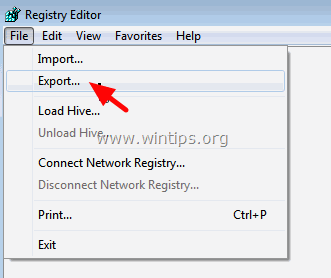 Angiv en destinationsplacering (f.eks. din Skrivebord ), angiv et filnavn til den eksporterede registreringsdatabase (f.eks. " RegistryUntouched "), skal du vælge på Eksportområde: Alle og tryk på Gem.
Angiv en destinationsplacering (f.eks. din Skrivebord ), angiv et filnavn til den eksporterede registreringsdatabase (f.eks. " RegistryUntouched "), skal du vælge på Eksportområde: Alle og tryk på Gem. 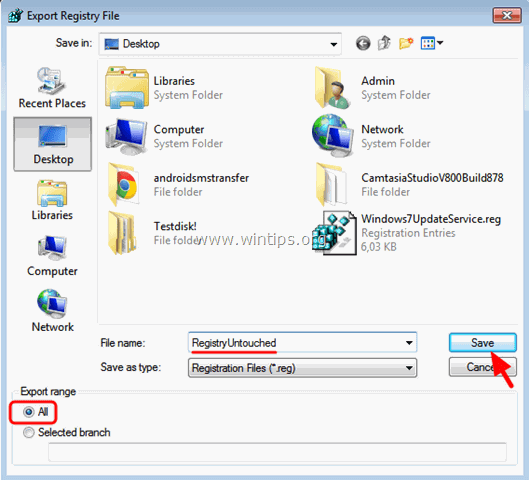
Trin 2. Slet ugyldige registreringsdatabasenøgler.
1. Når du har sikkerhedskopieret din registreringsdatabase, skal du navigere (fra venstre rude) til denne nøgle: HKEY_CURRENT_USER\Software\Classes\Local Settings\Software\Microsoft\Windows\CurrentVersion\TrayNotify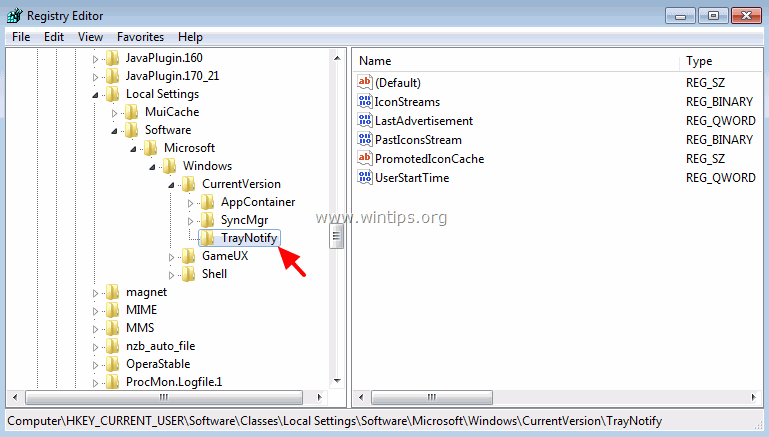 2. I den højre rude slet de følgende to (2) registreringsdatabasenøgler: IconStreams PastIconsStream
2. I den højre rude slet de følgende to (2) registreringsdatabasenøgler: IconStreams PastIconsStream 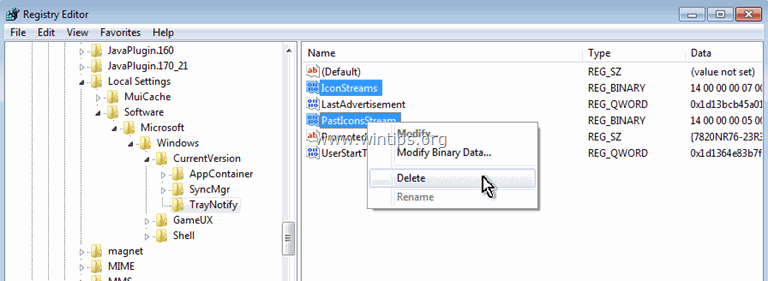 3. Genstart din computer.
3. Genstart din computer. Trin 3. Tilpas ikonerne i meddelelsesområdet.
A. Sådan tilpasser du notifikationsikoner i Windows 7:
1. Højreklik på et tomt sted på proceslinjen, og vælg Egenskaber.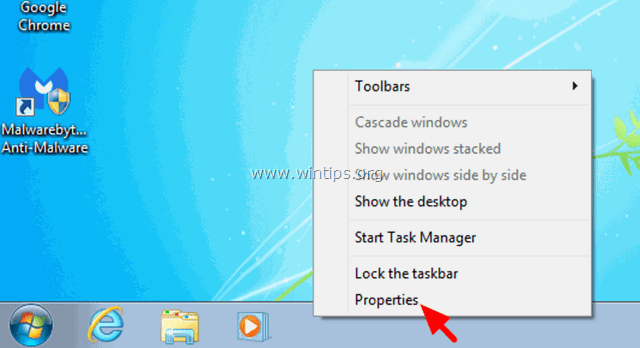 2. Klik på Tilpas.
2. Klik på Tilpas. 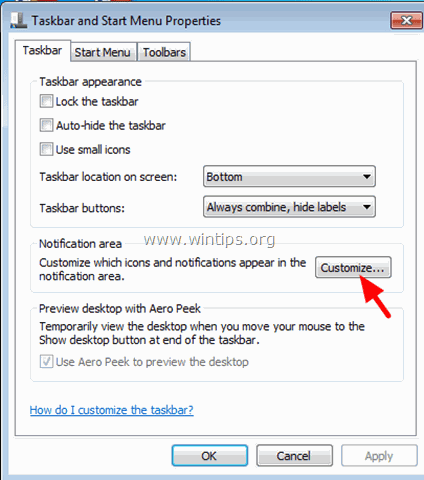 3. Klik på Slå systemikoner til eller fra.
3. Klik på Slå systemikoner til eller fra. 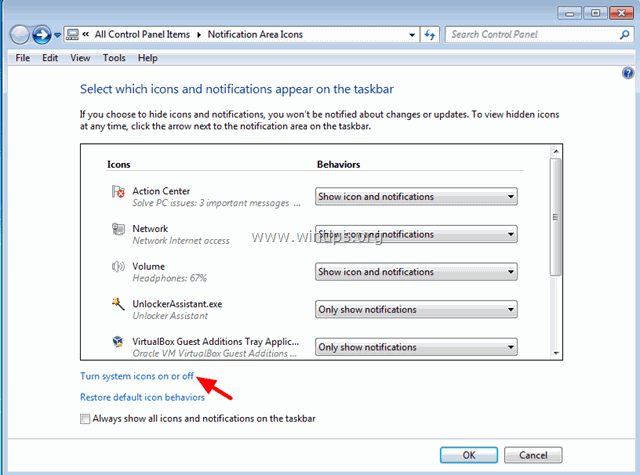 4. Indstil systemikonerne Ur, Lydstyrke, Netværk og Strøm til ON, og klik på OK .
4. Indstil systemikonerne Ur, Lydstyrke, Netværk og Strøm til ON, og klik på OK . 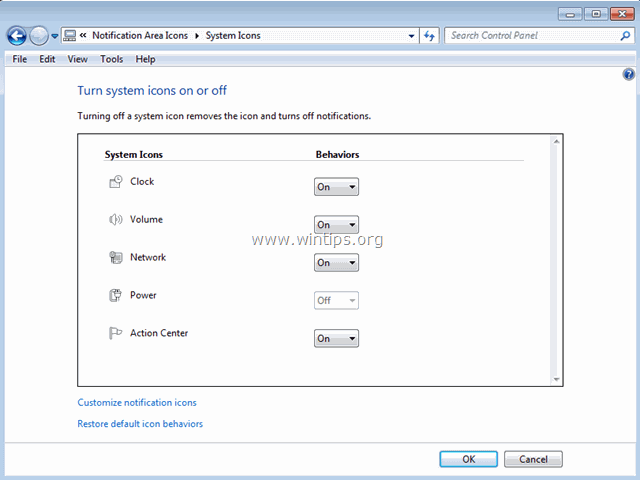
B. Sådan tilpasser du notifikationsikoner i Windows Vista:
1. Højreklik på et tomt sted på proceslinjen, og vælg Egenskaber.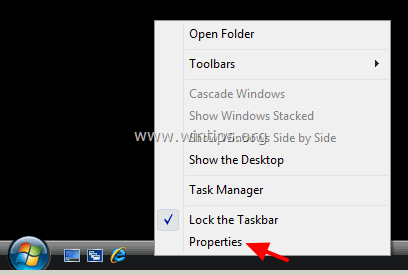 2. På Meddelelsesområde Vælg (marker) de ikoner, du vil have vist i meddelelsesområdet på proceslinjen, og klik på OK.
2. På Meddelelsesområde Vælg (marker) de ikoner, du vil have vist i meddelelsesområdet på proceslinjen, og klik på OK. 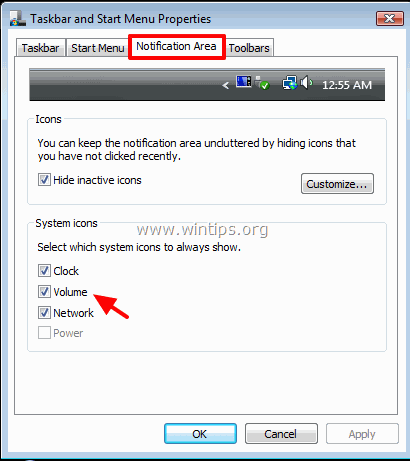 Det er det hele.
Det er det hele.

Andy Davis
En systemadministrators blog om Windows





